
안녕하세요, Haddoddo입니다.
핸드폰을 계속 사용하다 보면 불필요한 파일을 정리하고 앱을 삭제해도 용량은 항상 부족하기 마련인데요.
그래서 오늘은 안드로이드 핸드폰 용량을 절약하는 방법에 대해 포스팅하려고 합니다.
1. 카카오톡
먼저 남녀노소 구분 없이 현재 가장 많이 사용되는 메신저는 카카오톡일 텐데요. 카카오톡에서는 대화도 많이 나누지만 사진과 동영상을 올리는 부분도 굉장히 많이 차지하고있죠.
그렇다 보니 사진과 동영상을 읽어오는 데에도 용량을 잡아먹는데 이런 게 쌓이다 보면 꽤 많은 용량을 차지해 주기적으로 캐시 데이터를 정리해주는게 좋습니다.
캐시 데이터를 삭제해도 대화 내용과 사진, 동영상은 삭제되지 않으니 걱정은 하지 않으셔도 됩니다.
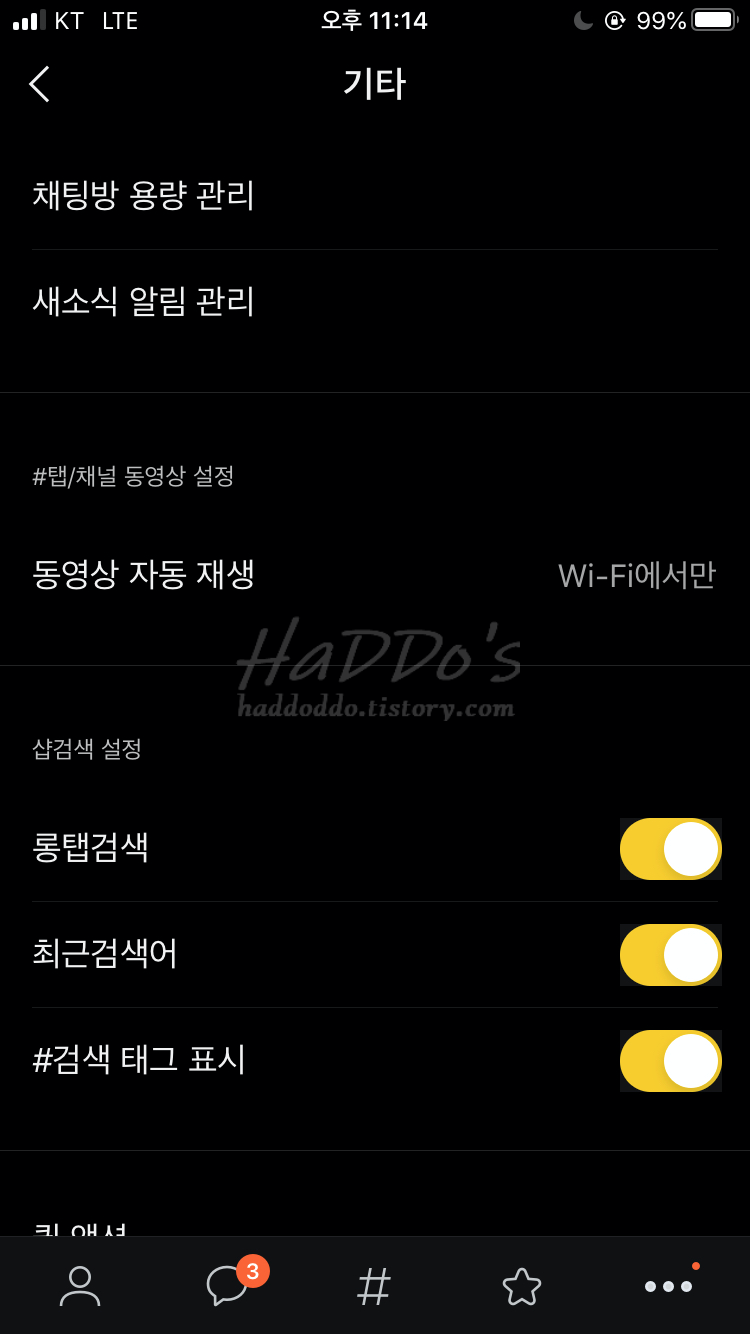
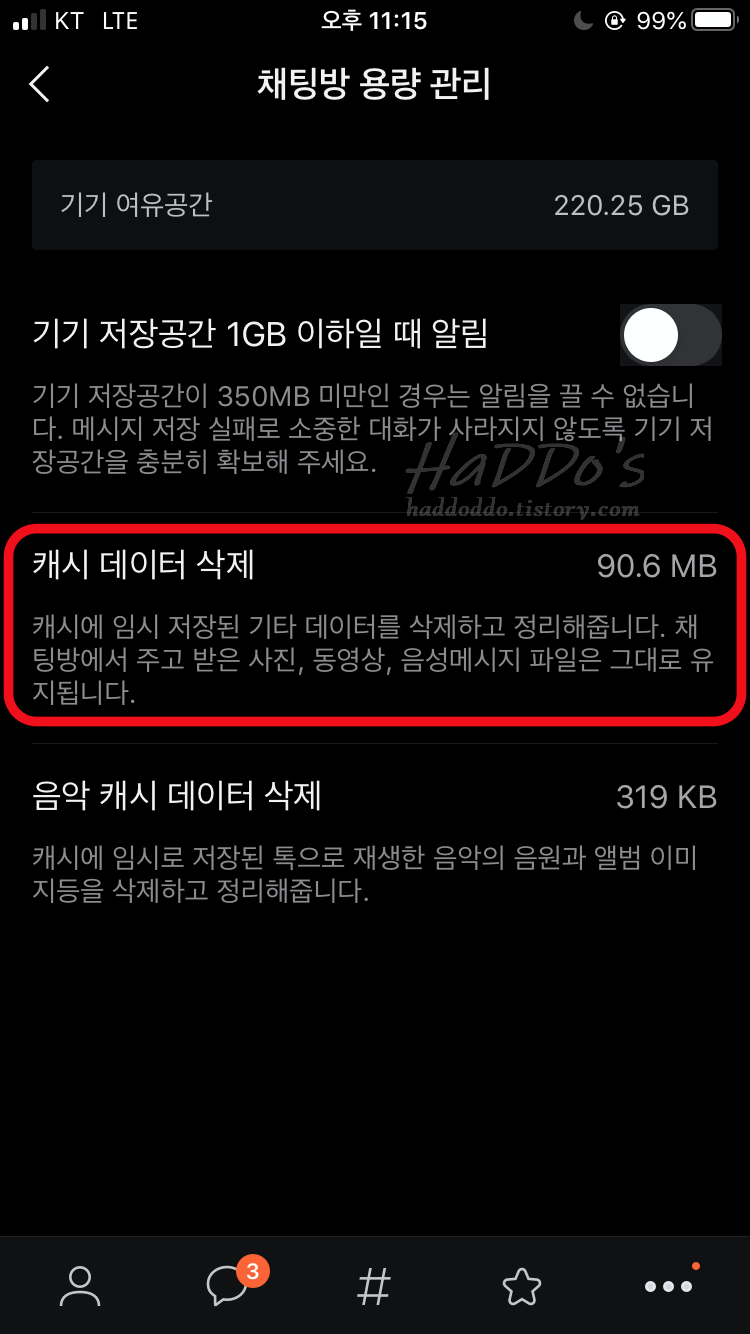
추가로 대화 기록까지 정리해도 된다! 싶으신 분들은 아래 방법을 참고해주세요.
'내 파일 -> 내장 메모리 -> Andraid -> data -> com.kakao.talk' 경로로 들어가신 후 cache, contents 폴더 삭제
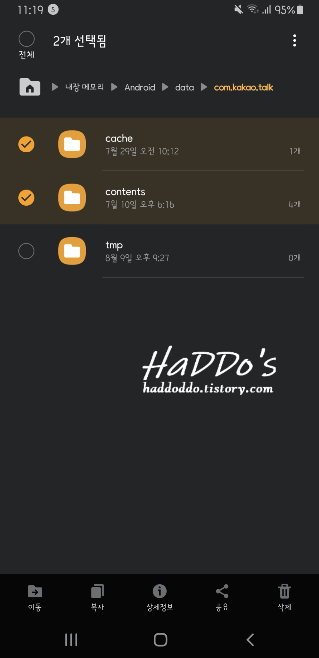
2. 사진 & 동영상 백업
OneDriver
단순히 설치된 앱이 많다고 해서 용량의 문제가 생기진 않죠. 핸드폰에 사진과 동영상의 비중이 어마어마할 수 있습니다. 그렇기 때문에 사진을 많이 찍으시는 분들은 사진을 항상 백업을 해두셔야 하는데요. 갤럭시의 경우 자체적으로 OneDriver와의 백업시스템이 연계되어있기 때문에 저는 OneDriver을 통해 백업을 하고 있습니다.
먼저 '설정 -> 애플리케이션 -> 갤러리 -> 설정'으로 들어간 후 가장 상단의 'OneDriver에 동기화'를 활성화시켜주세요.
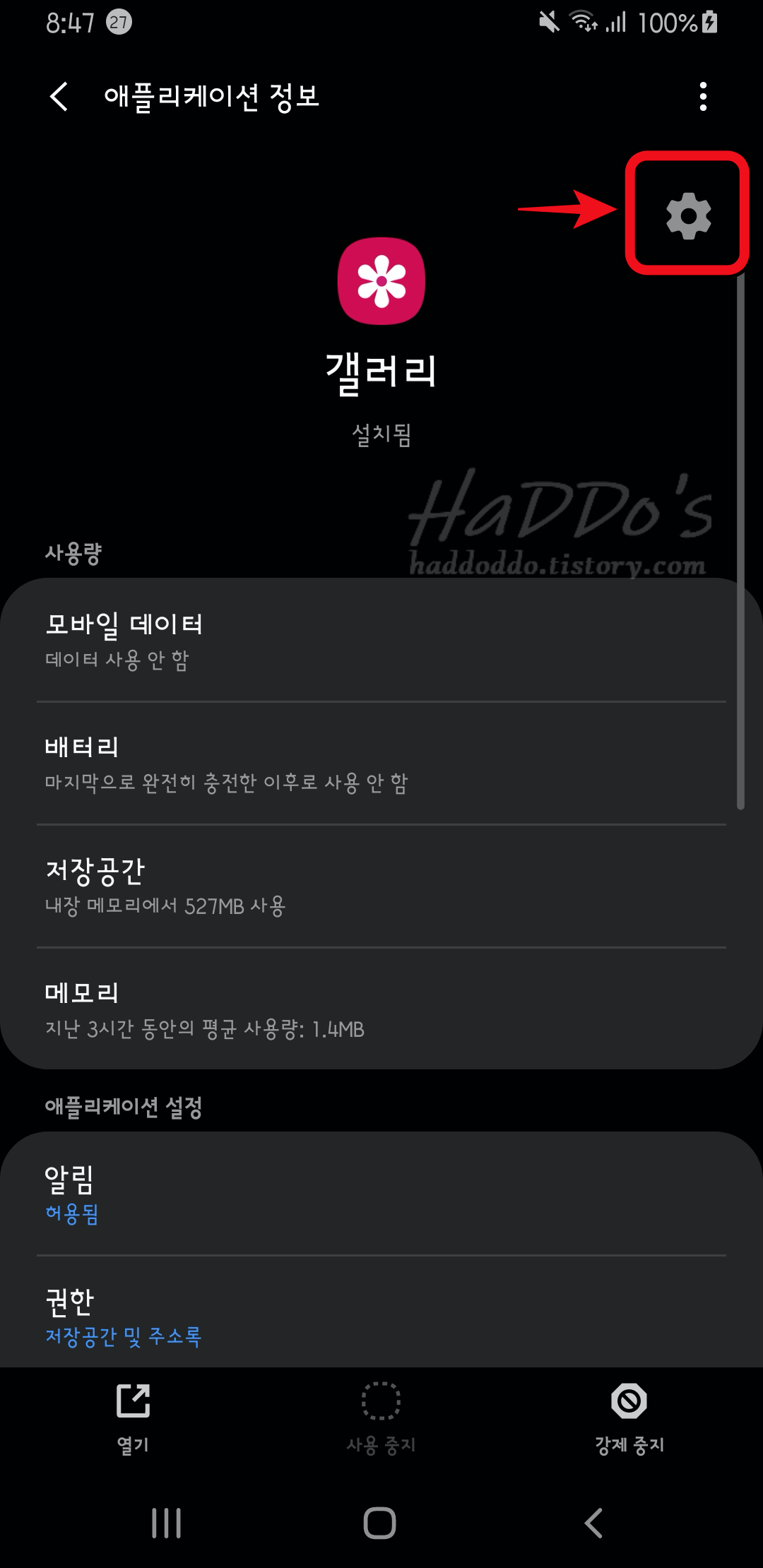
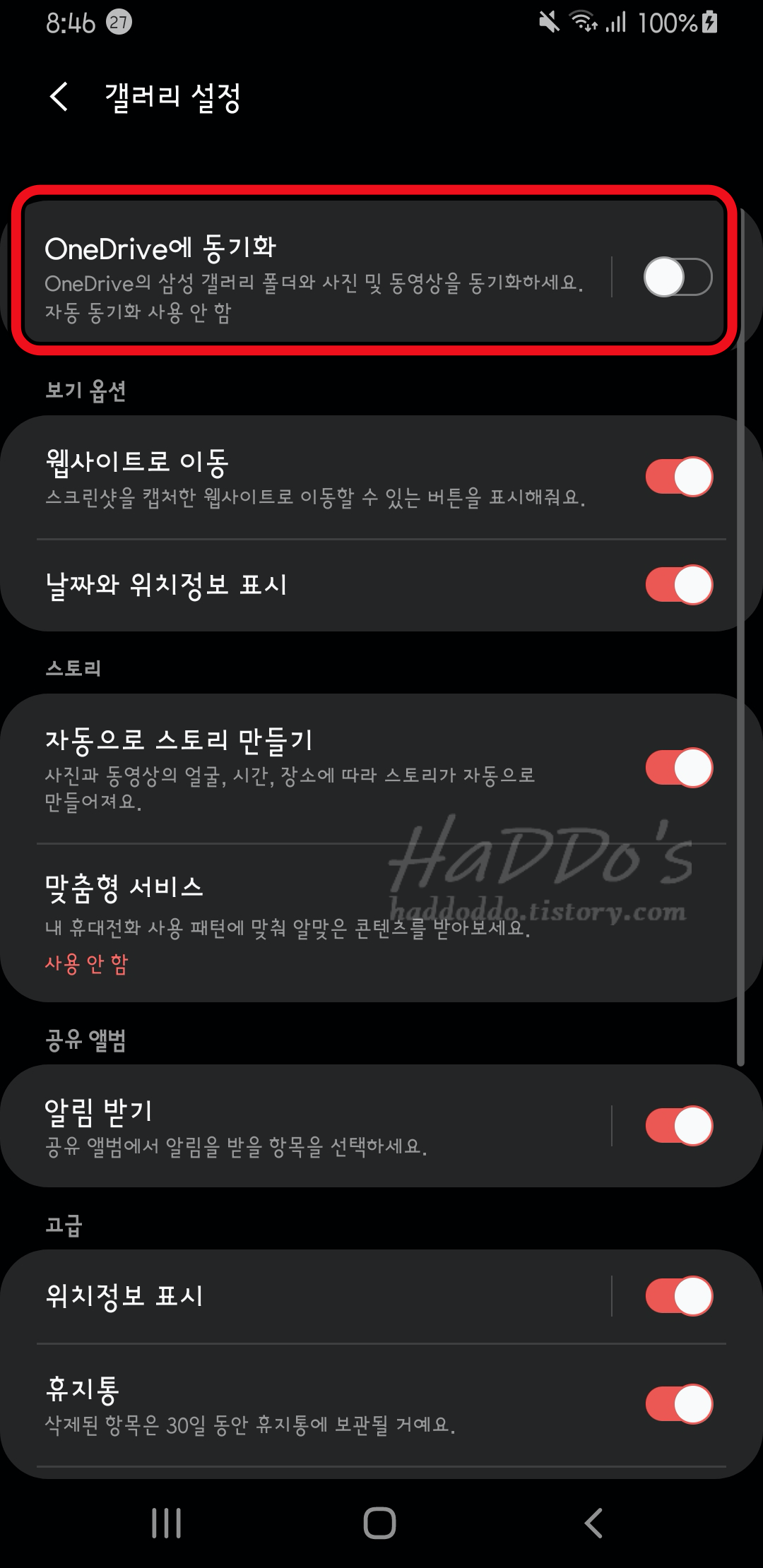
그리고 사진이 여러 가지의 폴더로 구분되어 저장되기 때문에 '업로드할 앨범' 메뉴에서 동기화시킬 앨범을 선택해주세요.
동기화가 완료되면 '휴대전화 저장공간 확보'를 선택해주시면 현재 갤러리에 있는 사진 중 OneDriver에 백업된 사진들만 항목을 간추려서 보여줍니다.
여기서 삭제를 해주시면 현재 갤러리에 위치해있는 사진은 삭제되면서 원드라이브에 사진을 갤러리에 불러와주는데요.
OneDriver에 백업 후 백업된 이미지만 갤러리에서 삭제하지만 백업되어 삭제된 이미지는 위치경로만 변경된 상태로 갤러리 앱에서 기존과 동일한 방식으로 확인이 가능합니다.
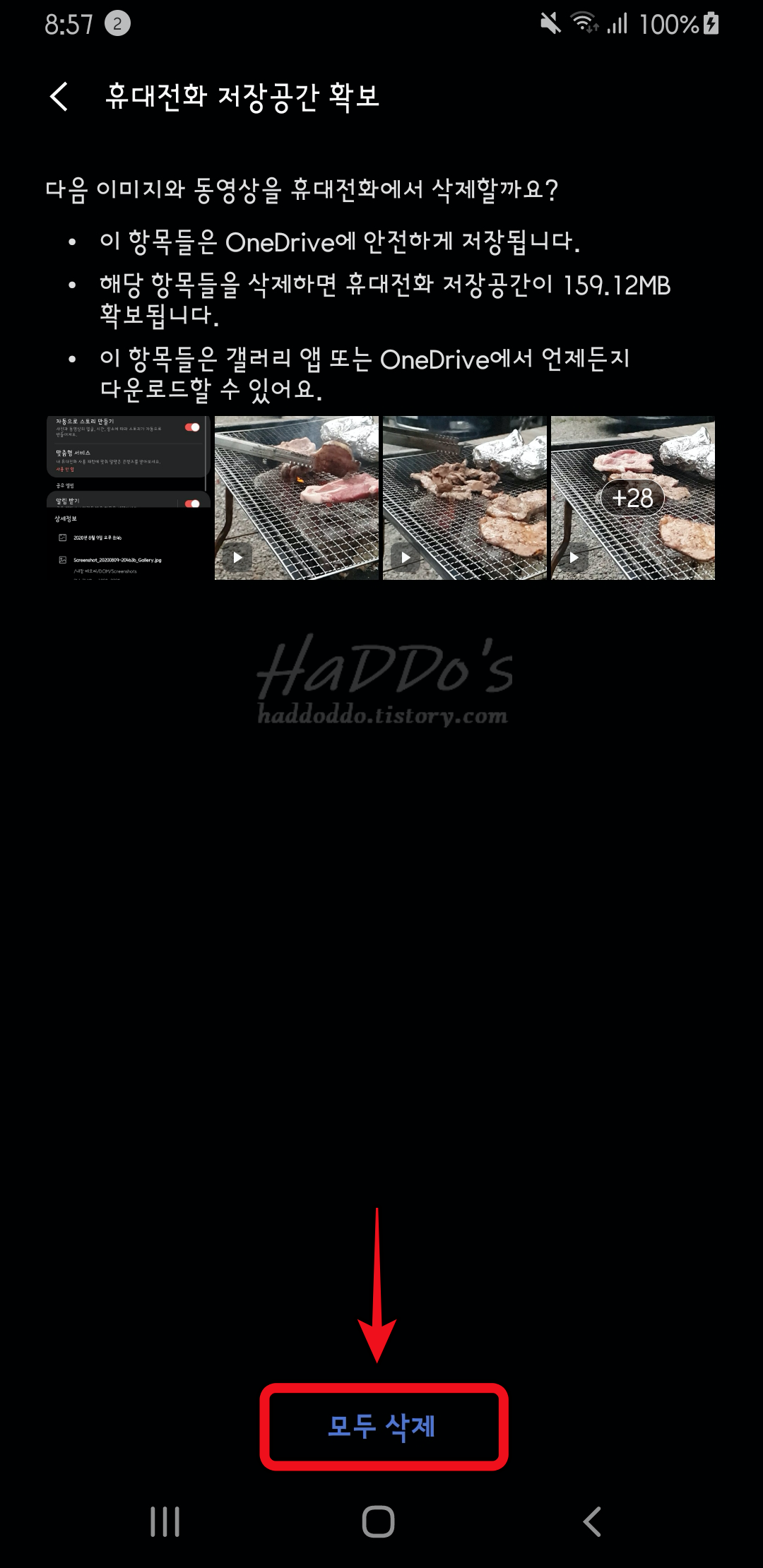

Google Poto
OneDriver을 사용하지 않는 사용자일수도 있습니다. 그런 분들을 위해 추천해드리는 백업용 앱은 구글 포토입니다. 갤럭시를 사용하신다면 구글 아이디는 필수죠, 그렇기 때문에 구글은 주소록, 사진, 클라우드 등의 여러 가지의 백업 기능을 제공하고 있습니다.
GooglePoto는 기본 앱으로 설치되어있습니다. 앱 이름은 '포토'로 설치되어있으니 앱을 실행시켜줍니다.
오른쪽 상단에 프로필을 터치 후 백업 상태를 활성화시켜주세요.
기본으로 구글 클라우드에서 제공하는 스토리지는 15GB입니다. 하지만 구글 포토의 장점 중 하나인데 고화질 이미지로 동기화 설정을 해둘 시 무제한으로 사진을 백업시켜 둘 수 있습니다.
원본크키로도 백업이 가능하지만 이건 자신의 스토리지만큼만 백업이 가능합니다.
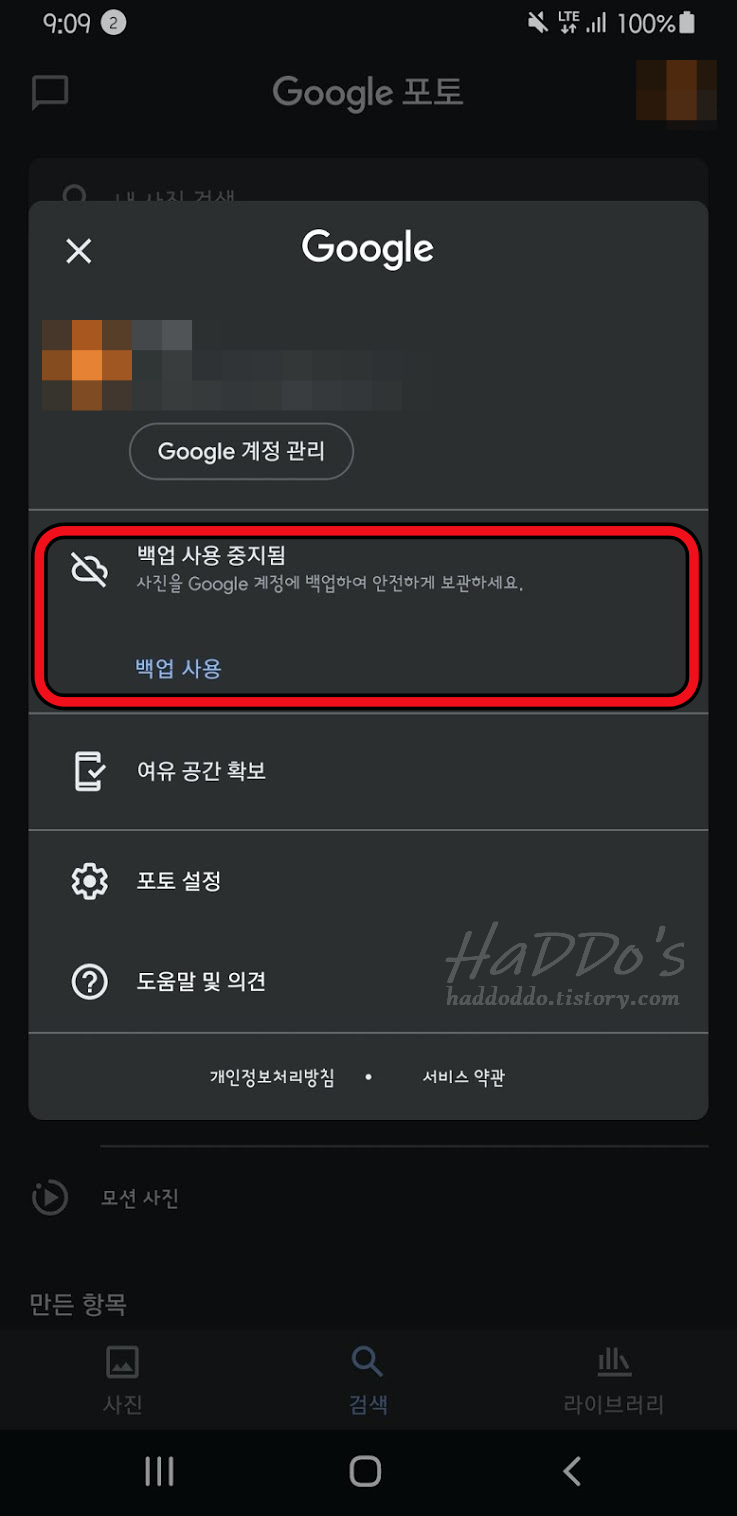
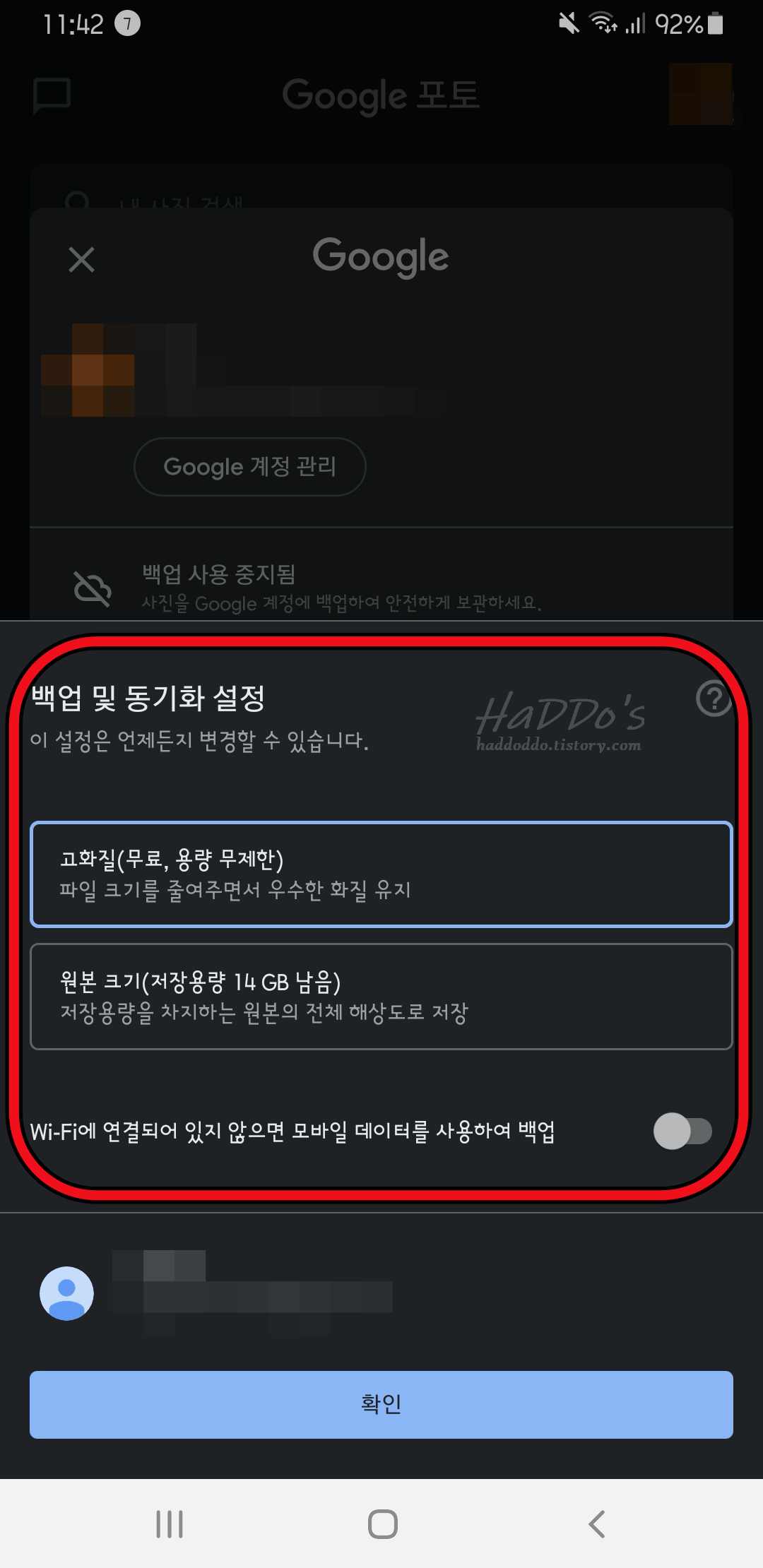
백업이 완료되면 구글 포토에서도 마찬가지로 백업된 이미지를 삭제해주는 기능이 있습니다. '여유공간 확보' 항목을 터치하면 얼마나 여유공간을 확보하는지 용량을 확인할 수 있으며 앞에 소개드린 OneDriver와 조금 다른 점 이 있다면 이렇게 삭제된 이미지는 더 이상 갤러리에서는 확인할 수 없으며 구글 포토에서만 확인이 가능합니다.
3. 휴지통 설정 및 비우기
갤럭시에 휴지통 기능이 생긴지는 그렇게 오래되지 않았습니다. 그래서 모르시는 분들은 버전이 업데이트되면서 삭제를 해도 계속 용량을 차지하는 현상을 이상하게 생각하셨을 수도 있는데요.
먼저 휴지통을 확인하는 방법입니다.

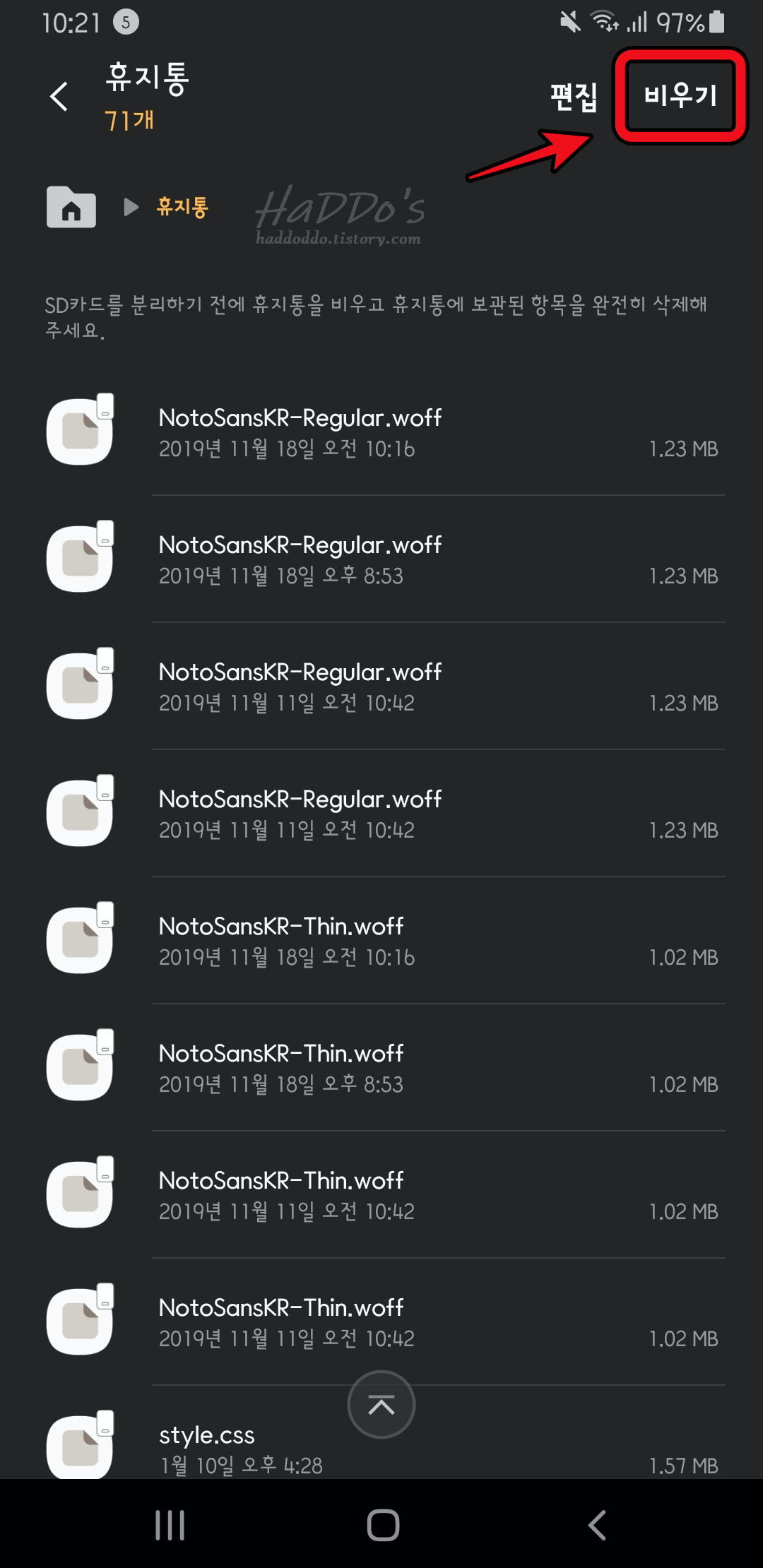
위 방법으로 휴지통을 한번 비워 주신 후 아래의 사진처럼 휴지통 설정을 비활성화해주시면 되겠습니다.
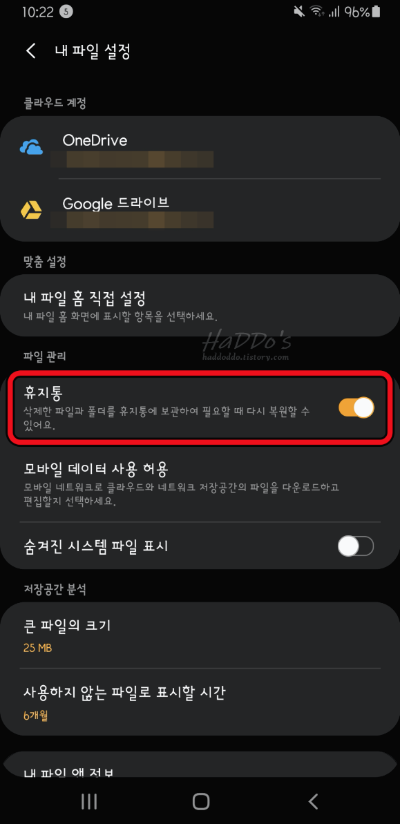
4. SD카드 사용하기
4번째 방법은 SD카드를 이용하는 건데요. SD카드에 사진, 동영상을 백업해두는 용도 이외예요. 앱의 저장 경로를 SD카드로 이동시켜서 용량을 절약할 수 있습니다.
(캡처한 사진이 없어 글로 설명드리겠습니다 ^^;)
먼저 저장공간 변경 기능을 모든 앱이 제공하지는 않습니다. 그걸 확인하기 위해선
'설정 -> 애플리케이션 -> 앱 선택 -> 저장공간' 여기서 저장공간을 변경하는 메뉴 활성화 여부를 통해 확인이 가능합니다.
보통 일반 앱의 경우는 용량이 아무리 많아도 1GB를 넘어가지 않지만 게임의 경우엔 많은 건 5~6GB를 차지하는 경우가 있습니다.
하지만 SD카드로 이동하는 데이터는 설치 데이터만 SD카드로 이동될 뿐 게임을 설치 후 실행시켜 다운로드한 데이터는 이동되지 않습니다.
5. Android폴더 삭제
※급하게 용량이 필요하신 분은 위 방법을 추천드리지만 몇몇 게임 데이터가 이 폴더 하위에 저장된다고 합니다.
그냥 삭제했을 시 다른 앱에도 영향이 갈 수 있으니 삭제를 한다면 충분히 확인 후 진행해주세요.
'내 파일 -> 내장 메모리 -> Android 폴더' 선택 후 삭제를 해주시면 됩니다. 일반적으로는 갤럭시 핸드폰에 직접적인 영향은 없으며 일부 캐시 성 데이터가 저장되는 공간이라고 합니다만 일부 게임 데이터가 이쪽에 저장되어 게임 정보가 날아간 사례가 있는 것 같습니다.
그리고 일반적으로 삭제하려고 할 때 삭제가 제대로 안 되는 경우가 있습니다. 그럴 경우 'Explorer' 앱을 설치 후 삭제해주시면 정상적으로 삭제됩니다.
😁관련된 포스팅도 함께 읽어보세요.😁
▶︎[MAC] 맥에서 클라우드서비스 관리, 필수 프로그램 클라우드마운트(CloudMounter) 사용법
▶︎용량이 부족하다면? 클라우드 서비스 추천 - 구글드라이브, 네이버클라우드, 원드라이브
▶︎[Office 365] 오피스365 설치방법 및 구매팁
▶︎[macOS] 맥북사용자 필수 설치 앱 추천 Bast 6
▶︎[Office 365] 파워포인트, 엑셀, 워드 등 오피스 365 무료 사용법
구독하기👍 눌러주시고 자주 놀러와 주세요.
공감❤ ,댓글⌨은 저에게 큰 힘이 됩니다.
감사합니다.🤗
.
.
.
🙏잘못된 정보의 피드백은 댓글 남겨주세요.🙏